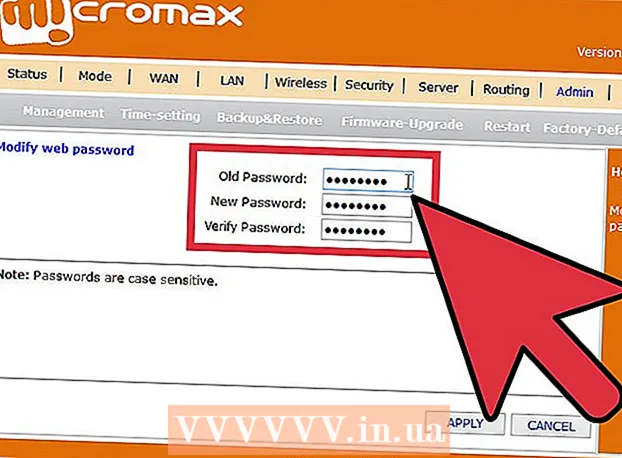Auteur:
Janice Evans
Denlaod Vun Der Kreatioun:
25 Juli 2021
Update Datum:
1 Juli 2024

Inhalt
Dësen Artikel weist Iech wéi Dir iTunes benotzt fir kaaft Musekdateien vum iPhone op Äre Computer ze kopéieren, souwéi wéi Dir kaaft Lidder op Ärem Computer eroflueden.
Schrëtt
Method 1 vun 2: Wéi kopéiert Musek
 1 Gitt sécher d'Museksdateien ze kafen déi Dir kopéiere wëllt. Fir Audiodateien vum iPhone op der Festplack vun Ärem Computer ze kopéieren, musst Dir se an den iTunes Bibliothéik vun Ärem Telefon eroplueden.
1 Gitt sécher d'Museksdateien ze kafen déi Dir kopéiere wëllt. Fir Audiodateien vum iPhone op der Festplack vun Ärem Computer ze kopéieren, musst Dir se an den iTunes Bibliothéik vun Ärem Telefon eroplueden.  2 Connect Ären iPhone mat Ärem Computer. Connect een Enn vum Ladekabel op Ärem iPhone an deen aneren op en USB Hafen op Ärem Computer.
2 Connect Ären iPhone mat Ärem Computer. Connect een Enn vum Ladekabel op Ärem iPhone an deen aneren op en USB Hafen op Ärem Computer. - Wann Dir en iPhone 7 oder eeler Ladekabel hutt deen op Äre Mac verbonne muss sinn, kaaft en USB-C Ladekabel fir en op Äre Computer ze verbannen.
 3 Lancéiere iTunes. D'Ikon vun dësem Programm gesäit aus wéi eng faarweg Notiz op engem wäissen Hannergrond. D'iTunes Fënster gëtt op.
3 Lancéiere iTunes. D'Ikon vun dësem Programm gesäit aus wéi eng faarweg Notiz op engem wäissen Hannergrond. D'iTunes Fënster gëtt op. - Wann eng Noriicht erschéngt déi seet datt iTunes en Update brauch, klickt op Luet erof a waart bis iTunes aktualiséiert gëtt, start dann Äre Computer nei.
 4 Klickt op Datei. Et ass uewe lénks vun der iTunes Fënster (Windows) oder an der Menübar uewen op Ärem Écran (Mac OS X).
4 Klickt op Datei. Et ass uewe lénks vun der iTunes Fënster (Windows) oder an der Menübar uewen op Ärem Écran (Mac OS X).  5 Wielt w.e.g. Apparater. Et ass no ënnen am Dropdown-Menü Datei.
5 Wielt w.e.g. Apparater. Et ass no ënnen am Dropdown-Menü Datei.  6 Klickt op Transferkaaf vun [Apparat]. Den Numm vun Ärem iPhone gëtt ugewisen anstatt "[Apparat]". Lidder vum Smartphone op de Computer kopéieren fänkt un.
6 Klickt op Transferkaaf vun [Apparat]. Den Numm vun Ärem iPhone gëtt ugewisen anstatt "[Apparat]". Lidder vum Smartphone op de Computer kopéieren fänkt un.  7 Waart bis all Audiodateien op Äre Computer kopéiert ginn. Dëst wäert e puer Zäit daueren, ofhängeg vun der Gesamtgréisst vun de Museksdateien.
7 Waart bis all Audiodateien op Äre Computer kopéiert ginn. Dëst wäert e puer Zäit daueren, ofhängeg vun der Gesamtgréisst vun de Museksdateien.  8 Klickt op Kuerzem bäigefüügt. Dësen Tab ass am lénksen Deel vun der iTunes Fënster. Eng Lëscht vu kierzlech derbäigesat Musekdateien gëtt op.
8 Klickt op Kuerzem bäigefüügt. Dësen Tab ass am lénksen Deel vun der iTunes Fënster. Eng Lëscht vu kierzlech derbäigesat Musekdateien gëtt op.  9 Fannt déi kaaft Audiodateien déi Dir kopéiere wëllt. Scroll up oder down fir d'Lidder ze fannen déi Dir wëllt.
9 Fannt déi kaaft Audiodateien déi Dir kopéiere wëllt. Scroll up oder down fir d'Lidder ze fannen déi Dir wëllt.  10 Klickt op d'Ikon fir erofzelueden
10 Klickt op d'Ikon fir erofzelueden  . Et erschéngt riets vum gewielte Song (oder Album). D'Audio Dateie ginn vun iTunes op Äre Computer kopéiert, dat ass wéi Dir Är Museksdateien op Äre Computer backen.
. Et erschéngt riets vum gewielte Song (oder Album). D'Audio Dateie ginn vun iTunes op Äre Computer kopéiert, dat ass wéi Dir Är Museksdateien op Äre Computer backen. - Wann Dir d'Download Ikon net gesitt, sinn d'Audio Dateien schonn op Ärem Computer.
- Fir den Dossier opzemaachen deen Är Audiodateien op Ärem Computer enthält, wielt de Song, klickt Datei, a klickt dann op Show Am Explorer (Windows) oder Show In Finder (Mac OS X).
Method 2 vun 2: Wéi erofgeluede Musek erofzelueden
 1 Lancéiere iTunes. D'Ikon vun dësem Programm gesäit aus wéi eng faarweg Notiz op engem wäissen Hannergrond. Wann Dir zoufälleg iTunes Lidder vun Ärem iPhone oder iTunes Bibliothéik läscht, kënnt Dir se eroflueden iwwer de Kont vun deem d'Musek kaaft gouf.
1 Lancéiere iTunes. D'Ikon vun dësem Programm gesäit aus wéi eng faarweg Notiz op engem wäissen Hannergrond. Wann Dir zoufälleg iTunes Lidder vun Ärem iPhone oder iTunes Bibliothéik läscht, kënnt Dir se eroflueden iwwer de Kont vun deem d'Musek kaaft gouf.  2 Zeechen an op de Kont Dir wëllt. Klickt Kont uewen an der iTunes Fënster (Windows) oder uewen um Écran, a kuckt dann Äre Kont. Et sollt d'selwecht sinn wéi déi, wou Dir Iech op Ärem iPhone ugemellt hutt.
2 Zeechen an op de Kont Dir wëllt. Klickt Kont uewen an der iTunes Fënster (Windows) oder uewen um Écran, a kuckt dann Äre Kont. Et sollt d'selwecht sinn wéi déi, wou Dir Iech op Ärem iPhone ugemellt hutt. - Wann Dir Iech op en anere Kont ugemellt hutt, klickt op Ausloggen> Umellen, a gitt dann d'E -Mail Adress a Passwuert mat Ärer Apple ID verbonne.
- Wann Dir nach net ageloggt sidd, klickt op Umellen a gitt d'E -Mailadress a Passwuert an, dat mat Ärer Apple ID assoziéiert ass.
 3 Klickt nach eng Kéier Kont. E Dropdown -Menü gëtt op.
3 Klickt nach eng Kéier Kont. E Dropdown -Menü gëtt op.  4 Klickt op Akeef. Et ass no ënnen vum Dropdown-Menü. Den iTunes Store Tab gëtt op.
4 Klickt op Akeef. Et ass no ënnen vum Dropdown-Menü. Den iTunes Store Tab gëtt op.  5 Klickt op den Tab Musek. Et ass an der ieweschter rechter Säit vun der iTunes Fënster.
5 Klickt op den Tab Musek. Et ass an der ieweschter rechter Säit vun der iTunes Fënster.  6 Klickt op Net a menger Bibliothéik. Dir fannt dës Optioun uewen an der iTunes Fënster. Eng Lëscht vun alle kaaft Lidder déi net méi an Ärer iTunes Bibliothéik sinn, gëtt op.
6 Klickt op Net a menger Bibliothéik. Dir fannt dës Optioun uewen an der iTunes Fënster. Eng Lëscht vun alle kaaft Lidder déi net méi an Ärer iTunes Bibliothéik sinn, gëtt op.  7 Klickt op d'Ikon fir erofzelueden
7 Klickt op d'Ikon fir erofzelueden  . Et ass an der ieweschter rechter Eck vum Lidd oder Album deen Dir nei erofluede wëllt. D'Lidd oder den Album gëtt op Äre Computer erofgelueden.
. Et ass an der ieweschter rechter Eck vum Lidd oder Album deen Dir nei erofluede wëllt. D'Lidd oder den Album gëtt op Äre Computer erofgelueden. - Fir den Dossier opzemaachen deen Är Audiodateien op Ärem Computer enthält, wielt de Song, klickt op Datei, a klickt dann op Show In Explorer (Windows) oder Show In Finder (Mac OS X).